विज्ञापन
यदि आप एक ही डैशबोर्ड से अपने सभी डिजिटल काम का प्रबंधन कर सकते हैं तो यह बहुत अच्छा नहीं होगा के बग़ैर एक ऐप से दूसरे ऐप में कूदना?
अपने ईमेल प्रोग्राम, मैसेंजर, ब्राउज़र, ट्विटर क्लाइंट, टू-डू लिस्ट, लेखन ऐप आदि का प्रबंधन करना। कष्टप्रद हो सकता है जब आपको लगातार एक से दूसरे में स्विच करना पड़ता है। स्टैंडअलोन एप्लिकेशन बहुत अच्छे हैं और बहुत सारे उपयोगी फीचर्स के साथ आते हैं। लेकिन अगर आप उनके लिए व्यापक उपयोग नहीं करते हैं, तो वे इसे सरल बनाने के बजाय आपके काम में हस्तक्षेप कर सकते हैं।
शुक्र है, अपने पसंदीदा प्लेटफार्मों में से एक, वेब ब्राउज़र को अनुकूलित करके, और अपने सभी ऐप्स को इसमें शामिल करके, आप कर सकते हैं इसे एक केंद्रीकृत कार्यक्षेत्र में बदल दें जहां से आप कम से कम किए गए अपने नियमित कार्यों में से अधिकांश, यदि नहीं, सभी प्राप्त कर सकते हैं प्रयास है।
हालांकि इसे किसी भी ब्राउज़र के साथ पूरा किया जा सकता है, लेकिन ऐसा करने वाले लोगों के साथ ऐसा करना बहुत आसान है मोज़िला फ़ायरफ़ॉक्स तथा गूगल क्रोम, क्योंकि ये सबसे नन्हे विस्तार से नीचे अनुकूलित किए जा सकते हैं। इस पोस्ट के उद्देश्य के लिए, हम फ़ायरफ़ॉक्स (विंडोज पर) से चिपके रहेंगे, जिसमें क्रोम के कुछ विकल्प दिए गए होंगे।
सही ऐड-ऑन स्थापित करें
आप शायद कोई अजनबी नहीं हैं फ़ायरफ़ॉक्स एक्सटेंशन. वे ऐसी निफ्टी विशेषताओं के साथ आते हैं, जिन्हें आप अक्सर उनमें से कई को स्थापित करने के लिए लुभाते हैं। यहां हम कुछ सामान्य कार्यों को सूचीबद्ध करते हैं जो आप सामान्य रूप से अपने कंप्यूटर और हाथ से पकड़े जाने वाले उपकरणों पर करते हैं, और एक्सटेंशन जो आपको अपने ब्राउज़र पर सीधे उनकी देखभाल करने में मदद कर सकते हैं।
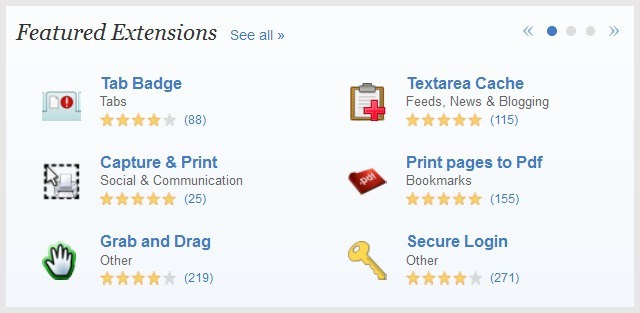
ईमेल अपडेट प्राप्त करना
एक्स-सूचक (या वेबमेल नोटिफ़ायर) एक लोकप्रिय ऐड-ऑन है जो आपके वेबमेल खातों पर नज़र रखने में मदद करता है। यह टूलबार में एक छोटे आइकन के रूप में दिखाई देता है और आपके इनबॉक्स में अपठित ईमेल की संख्या को विवेकपूर्ण रूप से दिखाता है। आप जीमेल, याहू, एओएल आदि सहित विभिन्न खातों को कॉन्फ़िगर करने के लिए इसका उपयोग कर सकते हैं। मेल आइकन पर क्लिक करने से आप सीधे अपने इनबॉक्स में पहुंच जाते हैं।
यदि आप ए जीमेल लगीं उपयोगकर्ता, आप जीमेल पैनल [कोई लंबा उपलब्ध] विस्तार से प्यार नहीं करेंगे। यह आपके जीमेल इनबॉक्स की प्रतिकृति को एक पैनल में प्रस्तुत करता है जो ब्राउज़र विंडो को पूरी तरह से कवर किए बिना ओवरले करता है। आप इसे एक क्लिक से खोल या बंद कर सकते हैं और जीमेल के वर्जित संस्करण में आपके द्वारा किए गए सभी ऑपरेशन कर सकते हैं।
क्रोम उपयोगकर्ताओं के लिए:एक्स-सूचक, जीमेल ऑफ़लाइन
लेखन और संपादन
मार्कडाउन एडिटर [लंबे समय तक उपलब्ध नहीं] एक साफ-सुथरा और आसानी से उपयोग होने वाला सादा पाठ लेखन परिवेश प्रस्तुत करता है Markdown सहयोग। आप निकटवर्ती लंबवत या क्षैतिज फलक में Markdown सामग्री और संबंधित HTML आउटपुट प्रदर्शित कर सकते हैं। प्लगइन में एचटीएमएल पैनल को छिपाने, एक्सटर्नल सीएसएस को लागू करने और एचटीएमएल को कंटेंट एक्सपोर्ट करने के फीचर्स भी हैं।
क्रोम उपयोगकर्ताओं के लिए: अंतरिक्ष लिखें [अब तक उपलब्ध नहीं], लेखक
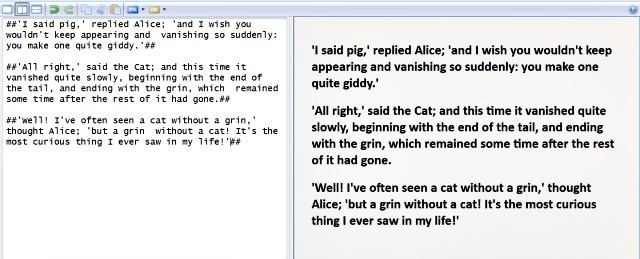
यदि आपको अपने लेखन के लिए कुछ अधिक महत्वपूर्ण चाहिए, तो आपको हारून के पोस्ट में कुछ उपयोगी मिल सकता है लेखकों के लिए वेब-आधारित उपकरण किसी भी ब्राउज़र के लिए 5 वेब-आधारित उपकरण जो हर लेखक को उपयोग करने चाहिएलेखकों के रूप में, हमारे निपटान में बहुत सारे उपकरण हैं। और जब से मुझे तकनीक में दिलचस्पी है, मैं लगातार ऐसे एप्लिकेशन और तकनीक ढूंढ रहा हूं जो मददगार हों। मैं प्रदान करके इसे सरल रखना चाहता था ... अधिक पढ़ें .
कोड संपादन और डिबगिंग
फ़ायरफ़ॉक्स का फ़ायरबग [कोई लंबा उपलब्ध नहीं] विस्तार डेवलपर्स के लिए एक होना चाहिए माना जाता है। किसी भी वेब पेज पर HTML, CSS, और जावास्क्रिप्ट तत्वों को संभालने के लिए इसके विभिन्न उपकरणों का उपयोग करने के लिए इसे स्थापित करें।
क्रोम उपयोगकर्ताओं के लिए:ShiftEdit, कोडेनवी आईडीई
चैटिंग
एन्क्रिप्टेड चैट सत्रों के लिए क्रिप्टोकैट [कोई लंबा उपलब्ध नहीं] फ़ायरफ़ॉक्स एक्सटेंशन प्राप्त करें। यदि आप उपयोग करना चाहते हैं Google+ हैंगआउट करता है, आप ऊपर उल्लिखित जीमेल पैनल एक्सटेंशन से ऐसा कर सकते हैं। चुस्त फेसबुक चैट देशी फेसबुक मैसेंजर को बदलने के लिए एक लोकप्रिय एक्सटेंशन है। यदि आप उपयोग करते हैं तो चैट्ज़िला [कोई लंबा उपलब्ध] और फ़्रीनोड आईआरसी क्लाइंट [कोई लंबा उपलब्ध नहीं] उत्कृष्ट विकल्प हैं आईआरसी संचार के लिए।
क्रोम उपयोगकर्ताओं के लिए:इमो मैसेंजर, सीआईआरसी
सोशल मीडिया शेयरिंग
Shareaholic [अब तक उपलब्ध नहीं] के साथ, आप विभिन्न सामाजिक नेटवर्क और वेबसाइटों पर अपडेट पोस्ट कर सकते हैं। ट्विटर, फेसबुक, रेडिट और हैकर न्यूज सहित कई विकल्पों में से चुनें। एक्सटेंशन आइकन एड्रेस बार में ही दिखाई देता है, जिससे एक बटन के क्लिक पर किसी भी वेब पेज को साझा करना आसान हो जाता है।
क्रोम उपयोगकर्ताओं के लिए: बफर, कोर्टेक्स

फ़ीड्स पढ़ना
बांस फ़ीड रीडर [कोई लंबा उपलब्ध] और न्यूज़फ़ॉक्स [कोई लंबा उपलब्ध] पढ़ने और सदस्यता लेने के लिए अच्छे एक्सटेंशन के एक जोड़े हैं आरएसएस फ़ीड। यदि आप ए Feedly उपयोगकर्ता, आप इसके बजाय फीडली का फ़ायरफ़ॉक्स एक्सटेंशन [कोई लंबा उपलब्ध नहीं] स्थापित कर सकते हैं। वहाँ भी है एक फीडली के लिए क्रोम एक्सटेंशन.
क्या आप जानते हैं कि आप कर सकते हैं Google स्प्रेडशीट के भीतर फ़ीड रीडर बनाएं Google स्प्रैडशीट का उपयोग करके RSS फ़ीड रीडर बनाएंGoogle स्प्रेडशीट के मेरे बढ़ते संग्रह के लिए अधिक व्यावहारिक, हर रोज़ उपयोग की तलाश में, मैं यह देखने के लिए कि क्या मैं एक फ़ंक्शन का उपयोग कर सकता हूं जिसे मैंने MUO में अभी तक कवर नहीं किया है, जिसे "ImportFeed" कहा जाता है प्रयत्न... अधिक पढ़ें ?
क्रोम उपयोगकर्ताओं के लिए: पर Saikat की पोस्ट पढ़ें Chrome के लिए उत्कृष्ट RSS एक्सटेंशन स्थानीय रीडर - क्रोम के लिए 6 उत्कृष्ट आरएसएस एक्सटेंशनआरएसएस का खेल व्यापक है। RSS के एग्रीगेटर्स खिला उन्माद में वापस आ गए हैं। लेकिन तब, फ़ीड पाठकों की जमात पहले से ही थी... हमारे पास ज्यादातर समय राजा के लिए था। गूगल रीडर होगा मृत ... अधिक पढ़ें
एफ़टीपी स्थानान्तरण
अपने FTP / SFTP सर्वर पर आसानी से फाइल अपलोड करने के लिए FireFTP [कोई लंबा उपलब्ध] का उपयोग करें। इसकी विशेषताओं के बारे में अधिक जानें FireFTP एक शक्तिशाली फ़ायरफ़ॉक्स एफ़टीपी क्लाइंट है जिसे आप अपने ब्राउज़र में उपयोग कर सकते हैंयदि आपने कभी किसी प्रकार का वेब प्रबंधन किया है, तो आपने शायद किसी समय या किसी अन्य स्थान पर FTP का उपयोग किया है। अधिकांश वेब होस्ट में एक आदिम फ़ाइल अपलोडर होगा, जिससे आप सीधे अपने ... अधिक पढ़ें .
क्रोम उपयोगकर्ताओं के लिए: दुर्भाग्य से, वहाँ कोई एफ़टीपी ग्राहक एक्सटेंशन उल्लेख के लायक नहीं है। लेकिन आप अभी भी Chrome के भीतर से अपने सर्वर पर फ़ाइलों को अपलोड कर सकते हैं net2ftp, एक वेब-आधारित एफ़टीपी ग्राहक।
कार्य और अनुस्मारक
रिमाइंडरफ़ॉक्स [अब तक उपलब्ध नहीं] के साथ, आप रिमाइंडर सेट कर सकते हैं और जल्दी-जल्दी सूची बना सकते हैं। बस प्लगइन की मुख्य विंडो के साइडबार में रखे कैलेंडर में एक तारीख चुनें, पर क्लिक करें कार्यक्रम जोड़ें, अपनी सूची आइटम के लिए विवरण में टाइप करें, और हिट करें ठीक. शीर्ष पर रखे ड्रॉप-डाउन मेनू का उपयोग करके अनुस्मारक सूची और टू-डू सूची के बीच स्विच करें।
कुछ वेब ऐप जैसे कार्य करने की सूची अपने स्वयं के ब्राउज़र एक्सटेंशन के साथ आते हैं, इसलिए यदि आप उन विशेष एप्लिकेशन का उपयोग करते हैं तो आप उन्हें स्थापित कर सकते हैं।
क्रोम उपयोगकर्ताओं के लिए:Any.do, टोडिस्ट [अब तक उपलब्ध नहीं] या देखें कि आप कैसे कर सकते हैं ऑम्निबॉक्स के साथ अनुस्मारक सेट करें क्रोम ऑम्निबॉक्स पॉवर यूजर बनने के लिए 11 क्विक ट्रिक्सक्या आप एक सर्वव्यापी शक्ति उपयोगकर्ता बनना चाहते हैं और बहुत समय और कीस्ट्रोक्स बचा सकते हैं? आप सभी की जरूरत है कुछ अच्छे एक्सटेंशन और कैसे खोज सेटिंग्स tweak करने के लिए एक छोटे से ज्ञान ... अधिक पढ़ें .
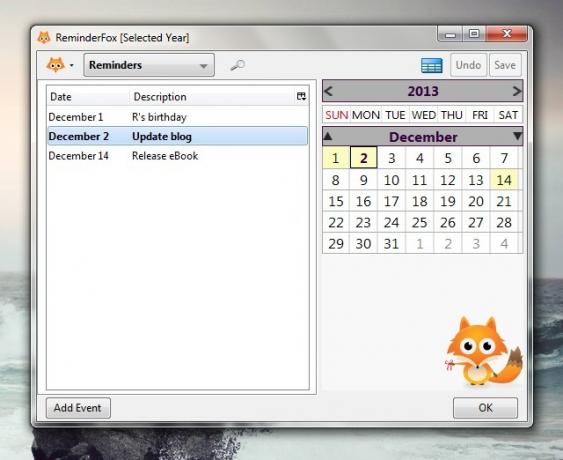
छवि खोजें
फ़्लिकरब्लॉगर एक्सटेंशन का विस्तार होता है फ़्लिकर विशेषता की स्थिति के साथ आपको व्यावसायिक उपयोग के लिए मुफ्त छवियां लाने के लिए। यदि आप क्रिएटिव कॉमन्स चित्र या फ़्लिकर के अलावा अन्य स्रोतों से मीडिया चाहते हैं, तो सीसी खोज प्लगइन आपको उन्हें खोजने में मदद कर सकता है।
क्रोम उपयोगकर्ताओं के लिए:सीसी खोज
कुछ अन्य ट्विक्स जोड़ें
MakeUseOf की नियमित रूप से अपडेट की गई सूची का उपयोग करें सबसे अच्छा फ़ायरफ़ॉक्स ऐड-ऑन सबसे अच्छा फ़ायरफ़ॉक्स Addonsफ़ायरफ़ॉक्स अपने एक्सटेंशन के लिए प्रसिद्ध है। लेकिन कौन से एडोन सबसे उपयोगी हैं? यहां वे हैं जो हमें लगता है कि वे सबसे अच्छे हैं, वे क्या करते हैं, और आप उन्हें कहां पा सकते हैं। अधिक पढ़ें अपनी आवश्यकताओं के अनुरूप अधिक विस्तार पाने के लिए। एक या अधिक इंस्टॉल करके फ़ायरफ़ॉक्स पर अधिक नियंत्रण प्राप्त करें तेल बंदर स्क्रिप्ट।
क्रोम उपयोगकर्ताओं के लिए:सबसे अच्छा क्रोम एक्सटेंशन सबसे अच्छा क्रोम एक्सटेंशनGoogle Chrome के लिए केवल सर्वश्रेष्ठ एक्सटेंशन की एक सूची, जिसमें हमारे पाठकों के सुझाव भी शामिल हैं। अधिक पढ़ें
यदि आप कुछ कार्यों के लिए उपयुक्त एक्सटेंशन नहीं पाते हैं, तो इसके बजाय वेब-आधारित ऐप्स का उपयोग करें। यदि आप जीमेल का उपयोग करते हैं, तो हमारे जीमेल के लिए बिजली उपयोगकर्ता गाइड जीमेल को पॉवर यूजर गाइडयह मुफ्त जीमेल गाइड आप में से है जो पहले से ही जीमेल को ईमेल क्लाइंट के रूप में उपयोग करते हैं और अपने कई उत्पादकता सुविधाओं का अधिकतम लाभ उठाना चाहते हैं। अधिक पढ़ें आपके काम को आसान बनाने के लिए जीमेल की बिल्ट-इन विशेषताओं को प्राप्त करने में आपकी मदद कर सकता है।
ऐड-ऑन स्थापित करते समय सतर्क रहें। जहाँ तक संभव हो, केवल वही चुनें जो आवश्यक हो, क्योंकि उनमें से बहुत से होने से फ़ायरफ़ॉक्स धीमा हो सकता है। उन एक्सटेंशनों को अक्षम करना जो आप अक्सर उपयोग नहीं करते हैं, उन्हें बहुत अधिक संसाधनों का उपभोग करने और लैग को पेश करने से रोकने का एक अच्छा तरीका है। कुछ अन्य तकनीकों के साथ प्रयोग करें फ़ायरफ़ॉक्स को असहनीय रूप से धीमा होने से बचाएं कैसे धीमे धीमे होने से फ़ायरफ़ॉक्स रखेंमैं फ़ायरफ़ॉक्स की तरह नहीं हूँ। मुझे लगता है कि यह एक अखंड, विशाल, भारी ब्राउज़र है और इसकी XPI- आधारित वास्तुकला धीमी और दिनांकित लगती है। क्रोम जैसे अन्य ब्राउज़रों की तुलना में फ़ायरफ़ॉक्स अधिक लचीला है लेकिन यह धीरे-धीरे धीमा हो जाता है ... अधिक पढ़ें .
यदि आप Chrome उपयोगकर्ता हैं, तो जानें कि कैसे Chrome को अपने सभी RAM को बंद करने से रोकें क्या Chrome आपकी सभी RAM को हैक कर रहा है? इन 2 एक्सटेंशन के साथ यह व्यवहार करेंक्रोम या फ़ायरफ़ॉक्स? आज के तकनीकी समुदाय में यह सबसे गर्म सवाल हो सकता है, और आप कभी भी इसका सीधा जवाब नहीं पाएंगे। व्यक्तिगत रूप से, मुझे लगता है कि दोनों ब्राउज़र महान हैं, लेकिन फ़ायरफ़ॉक्स का उपयोग अधिक किया गया है ... अधिक पढ़ें . आप एक कदम आगे जा सकते हैं और सीख सकते हैं Chrome पावर उपयोगकर्ता कैसे बनें क्रोम पावर उपयोगकर्ता कैसे बनें, भाग 1 - मास्टर कीबोर्डकुछ समय के लिए Google Chrome कई लोगों के लिए पसंद का ब्राउज़र रहा है और यद्यपि अधिकांश हमारे वेब ब्राउज़र कुछ बहुत प्रभावशाली चीजें कर सकते हैं, क्रोम ने बिजली छीनना जारी रखा है उपयोगकर्ताओं, ... अधिक पढ़ें .
के साथ अपने नए डैशबोर्ड को मिलाएं IFTTT की शक्ति अंतिम IFTTT गाइड: प्रो की तरह वेब के सबसे शक्तिशाली उपकरण का उपयोग करेंअगर यह तब, जिसे IFTTT के रूप में भी जाना जाता है, अपने ऐप और उपकरणों को एक साथ काम करने के लिए एक मुफ्त वेब-आधारित सेवा है। निश्चित नहीं है कि अपना एप्लेट कैसे बनाया जाए? इस गाइड के साथ पालन करें। अधिक पढ़ें और आप बस अपने आप को एक नया आभासी सहायक हो सकते हैं।
अधिक स्क्रीन स्पेस बनाएँ
एक बार जब आप सही एक्सटेंशन स्थापित कर लेते हैं, तो अनावश्यक तत्वों को छिपाकर ब्राउज़र विंडो को साफ करने का समय आ गया है। अंतिम टैब के पास स्थित रिक्त क्षेत्र पर राइट-क्लिक करें और चुनें अनुकूलित करें टूलबार मेनू से विकल्प जो दिखाई देता है।
पॉप अप करने वाले डायलॉग बॉक्स में, प्रत्येक ऐड-ऑन के आइकन का चयन करें जिसे आप जानते हैं कि आप अक्सर उपयोग करते हैं और इसे नेविगेशन टूलबार यानी टूलबार पर ले जाते हैं जो एड्रेस बार को पकड़ता है। फिर क्लिक करें नया टूलबार जोड़ें बटन, नए टूलबार के लिए एक नाम टाइप करें और ऐड-ऑन के उन आइकन को खींचें जिन्हें आप कभी-कभी इस टूलबार में फ़ीड रीडर, एफ़टीपी आदि का उपयोग करने की योजना बना रहे हैं।
आप नेटिव फीचर्स जैसे बुकमार्क, इतिहास इत्यादि के आइकन भी जोड़ सकते हैं। या तो इन टूलबार के लिए। जब आप आइकन की व्यवस्था से खुश हो जाएं, तो क्लिक करें किया हुआ संवाद बॉक्स से बाहर निकलने के लिए बटन।
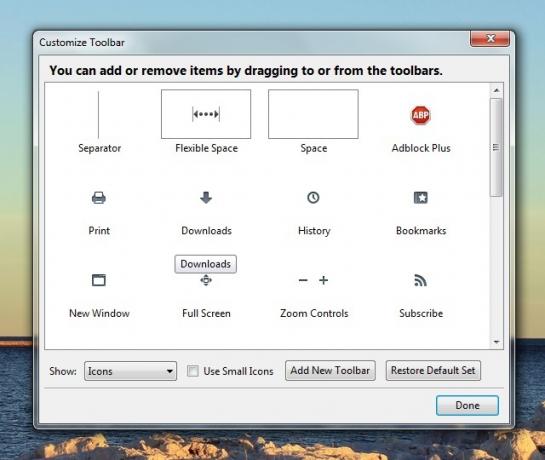
अब टूलबार मेनू पर वापस जाएं और संबंधित टूल को अनचेक करके नेविगेशन टूलबार को छोड़कर सभी टूलबार को छिपा दें। अब आपके पास जो पता पट्टी है, खोज पट्टी है, और अपने पसंदीदा ऐप्स के लिए एक ही पंक्ति में बड़े करीने से व्यवस्थित शॉर्टकट का एक सेट है। यदि आप अन्य टूलबार से सुविधाओं का उपयोग करना चाहते हैं, तो आप हमेशा उन्हें अस्थायी रूप से प्रदर्शित कर सकते हैं।

का लाभ लें पिन किया हुआ टैब अपने नियमित वेब एप्स जैसे कि टेक्स्ट एडिटर या इमेज एडिटर को ब्राउजर पर पिन करने और एक क्लिक से एक्सेस करने के लिए तैयार हैं।
कीबोर्ड शॉर्टकट सीखें
कीबोर्ड शॉर्टकट्स का उपयोग करके आपके वर्कफ़्लो को तेज़ किया जा सकता है और उन दोहराव वाले माउस क्लिकों को कम किया जा सकता है, जो निश्चित रूप से आपके लिए एर्गोनोमिक रूप से खराब हैं। बुकमार्क MakeUseOf के लिए धोखा देती है विंडोज पर फ़ायरफ़ॉक्स शॉर्टकट विंडोज कीबोर्ड शॉर्टकट 101: अंतिम गाइडकीबोर्ड शॉर्टकट आपको घंटों का समय बचा सकता है। सार्वभौमिक विंडोज कीबोर्ड शॉर्टकट, विशिष्ट कार्यक्रमों के लिए कीबोर्ड ट्रिक्स और अपने काम को तेज करने के लिए कुछ अन्य युक्तियां मास्टर करें। अधिक पढ़ें और मैक पर फ़ायरफ़ॉक्स शॉर्टकट। आप उनके साथ जोड़ी बना सकते हैं ShortcutFoo, एक वेब-आधारित सेवा जो आपको शॉर्टकट सीखने के लिए अनुकूलित अभ्यास बनाने देती है।
यदि आप नहीं चाहते हैं, तो आपको उन सभी को सीखना नहीं है। निम्नलिखित को जानते हुए भी बहुत काम आ सकते हैं:
- टैब के माध्यम से साइकिल (Ctrl + टैब)
- बुकमार्क बनाएं (Ctrl + D)
- कट (Ctrl + X), कॉपी (Ctrl + C), पेस्ट (Ctrl + V)
- ज़ूम इन (Ctrl + +), ज़ूम आउट (Ctrl + -)
- पृष्ठ को ताज़ा करें (F5)
- पूर्ण स्क्रीन मोड (F11) में जाएं
- टैब बंद करें (Ctrl + W)
- पता बार में .com जोड़ें (Ctrl + Enter)
- निजी ब्राउज़िंग मोड दर्ज करें (Ctrl + Shift + P)
क्रोम उपयोगकर्ताओं के लिए:Google Chrome शॉर्टकट

निष्कर्ष
चाहे आप फ़ायरफ़ॉक्स पर स्विच करना चाहते हैं या बस इसके फीचर्स को और जानना चाहते हैं, उपयोगकर्ता के फ़ायरफ़ॉक्स के लिए गाइड उपयोगकर्ता गाइड फ़ायरफ़ॉक्स के लिएक्या आपके वर्तमान ब्राउज़र में उन्नत सुरक्षा विकल्प हैं? क्या यह आपकी सेटिंग को डिवाइसों में सिंक करता है? क्या आप अपने टैब आसानी से प्रबंधित कर सकते हैं? ये सभी चीजें हैं जो फ़ायरफ़ॉक्स आपके लिए कर सकते हैं। अधिक पढ़ें आपको बता सकता है कि आपको क्या जानना चाहिए।
क्रोम उपयोगकर्ताओं के लिए:गूगल क्रोम के लिए आसान गाइड गूगल क्रोम के लिए आसान गाइडयह Chrome उपयोगकर्ता मार्गदर्शिका Google Chrome ब्राउज़र के बारे में आपको जो कुछ भी जानना चाहिए, वह सब कुछ दिखाती है। इसमें Google Chrome का उपयोग करने की मूल बातें शामिल हैं जो किसी भी शुरुआत के लिए महत्वपूर्ण है। अधिक पढ़ें
आपके द्वारा अपनी संतुष्टि के लिए अपने ब्राउज़र को ट्विक करने के बाद, इसे अपने वर्कफ़्लो में अच्छी तरह से एम्बेड करने के लिए कुछ दिन लें। इस बात की अच्छी संभावना है कि बहुत जल्द आप उन मूल ऐप्स को अनइंस्टॉल करने के लिए तैयार हो जाएंगे जिन्हें आपने सोचा था कि आप इसके बिना नहीं रह सकते।
कौन सी ट्रिक्स और वेब ऐप आपके वर्कफ़्लो को सरल बनाते हैं? हमें टिप्पणियों में बताएं।
छवि क्रेडिट: सोशल मीडिया की कला द्वारा mkhmarketing
अक्षता ने प्रौद्योगिकी और लेखन पर ध्यान केंद्रित करने से पहले मैन्युअल परीक्षण, एनीमेशन और यूएक्स डिजाइन में प्रशिक्षित किया। यह उसकी दो पसंदीदा गतिविधियों को एक साथ लाया - सिस्टम की समझ और शब्दजाल को सरल बनाना। MakeUseOf में, अक्षता अपने Apple उपकरणों के सर्वश्रेष्ठ बनाने के बारे में लिखती है।